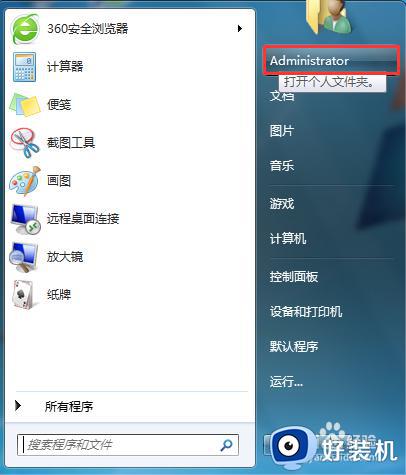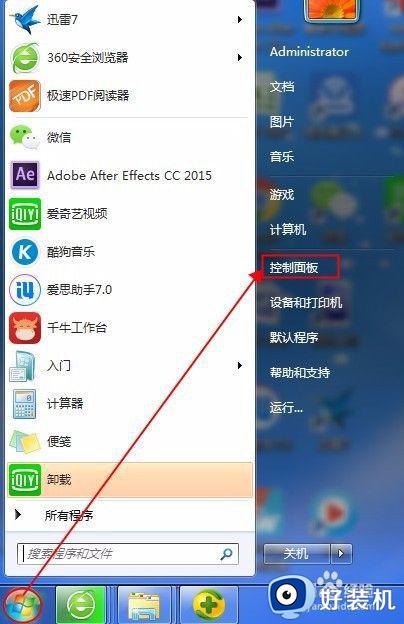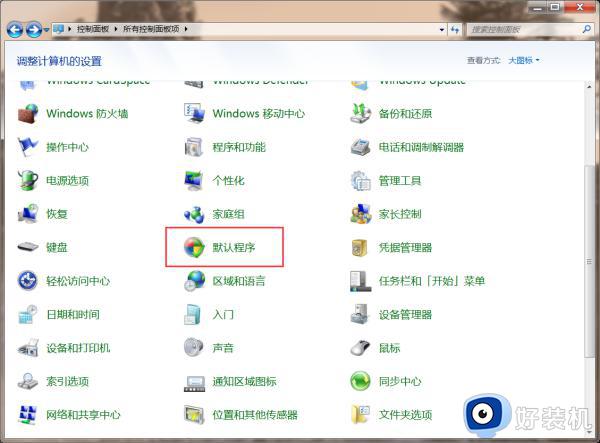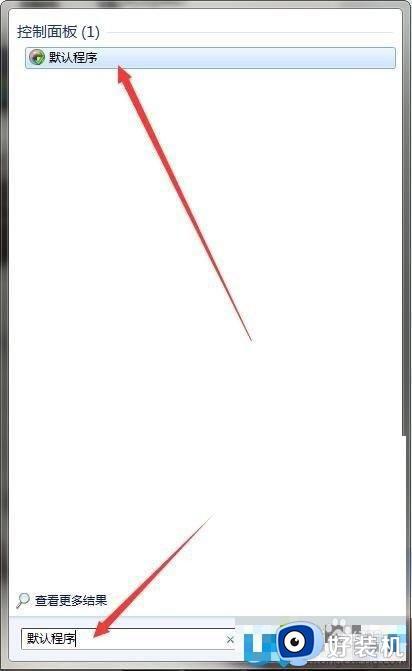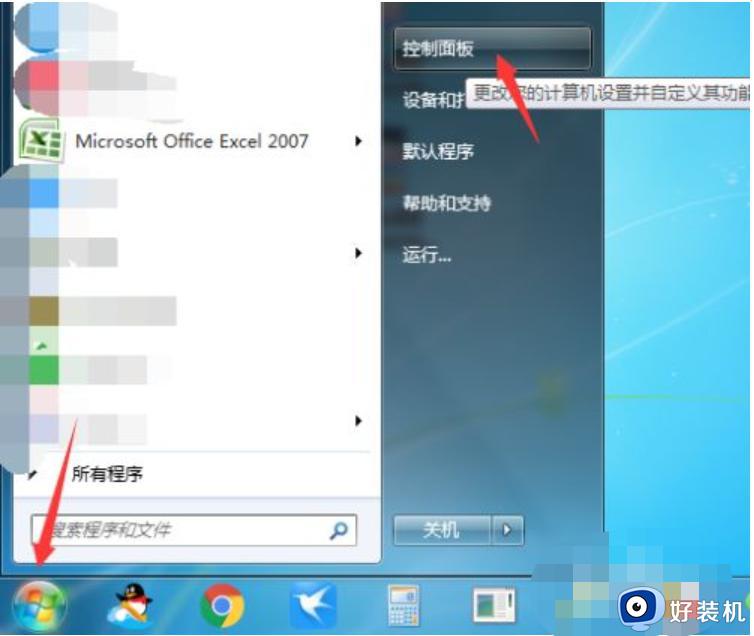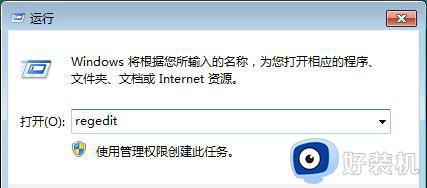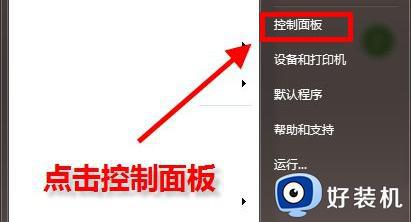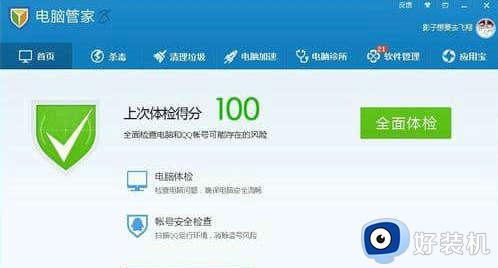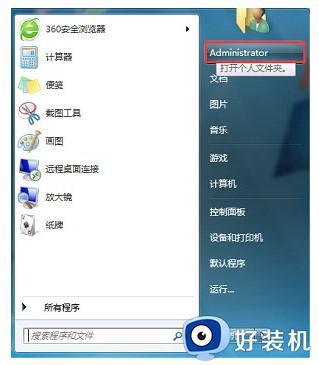win7修改默认程序的方法 windows7如何设置默认程序
时间:2024-01-15 17:02:32作者:huige
我们在win7系统中打开某个软件或者文件夹的时候,都会以默认的程序来打开,但是有时候很多人并不喜欢,就想要进行修改,可是有很多人并不知道windows7如何设置默认程序,其实操作方法并不会难,如果你也想修改的话,可以跟着笔者一起来看看win7修改默认程序的方法。
方法如下:
1、首先我们点击屏幕左下角的图示按钮。

2、打开“控制面板”,如图所示。
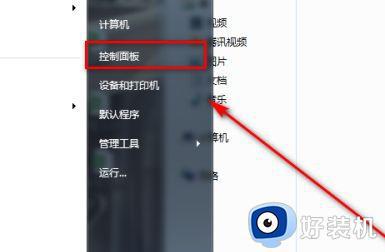
3、将右上角的查看方式改为“类别”。
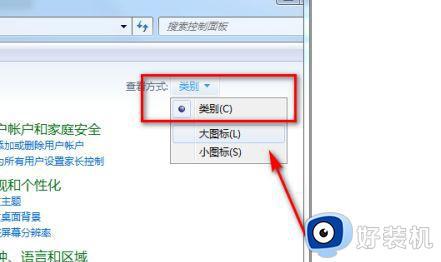
4、点击图示位置的“程序”。
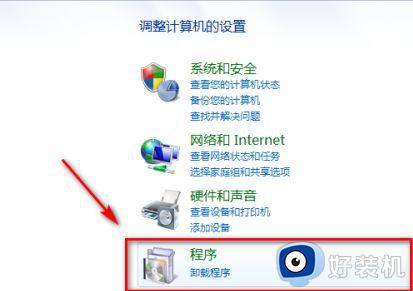
5、点击“设置默认程序”,如图所示。
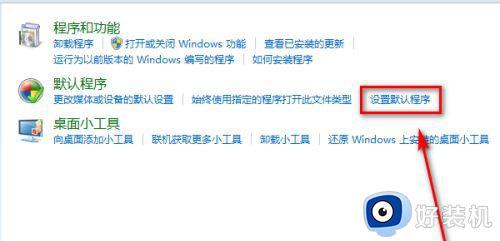
6、查看左边的程序,点击之后就会出现在右边了。
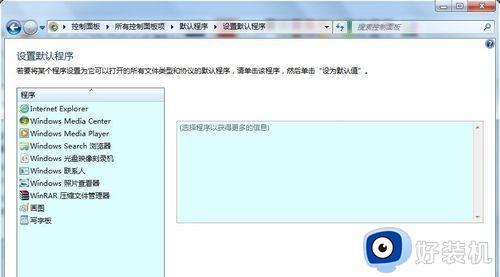
7、选择好需要的默认程序,点击下方的“将此程序设置为默认值”即可。
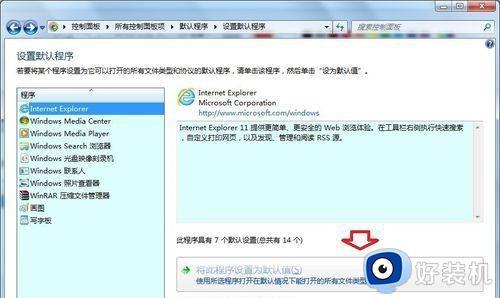
以上给大家介绍的就是windows7设置默认程序的详细方法,如果你也想设置的话,可以学习上面的方法步骤来进行设置,希望帮助到大家。